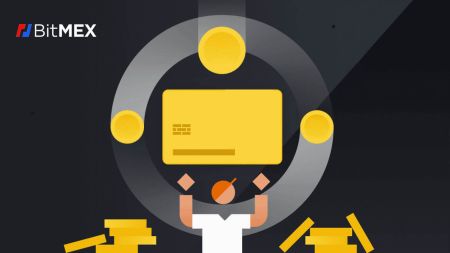របៀបចូល និងដាក់ប្រាក់នៅលើ BitMEX

របៀបចូលគណនីនៅក្នុង BitMEX
របៀបចូលគណនី BitMEX របស់អ្នក។
1. បើក គេហទំព័រ BitMEX ហើយចុចលើ [ Login ] នៅជ្រុងខាងស្តាំខាងលើ។
2. បំពេញអ៊ីមែល និងពាក្យសម្ងាត់របស់អ្នកដើម្បីចូល។

3. ចុចលើ [Log In] ដើម្បីចូលគណនីរបស់អ្នក។

4. នេះគឺជាទំព័រដើមរបស់ BitMEX នៅពេលអ្នកចូលដោយជោគជ័យ។

របៀបចូលនៅលើកម្មវិធី BitMEX
1. បើក កម្មវិធី BitMEX របស់អ្នក នៅលើទូរសព្ទរបស់អ្នក ហើយចុចលើ [ Login ]។
2. បំពេញអ៊ីមែល និងពាក្យសម្ងាត់របស់អ្នកដើម្បីចូល កុំភ្លេចគូសនៅលើប្រអប់ដើម្បីផ្ទៀងផ្ទាត់ថាអ្នកជាមនុស្ស។

3. ចុចលើ [Accept and Sign In] ដើម្បីបន្ត។

4. ដំឡើងពាក្យសម្ងាត់ទី 2 របស់អ្នកដើម្បីធានាសុវត្ថិភាព។

5. នេះគឺជាទំព័រដើមបន្ទាប់ពីអ្នកចូលដោយជោគជ័យ។

ខ្ញុំភ្លេចពាក្យសម្ងាត់សម្រាប់គណនី BitMEX
1. បើក គេហទំព័រ BitMEX ហើយចុចលើ [ Login ] នៅជ្រុងខាងស្តាំខាងលើ។
2. ចុចលើ [Forgot Password]។

3. បំពេញអាសយដ្ឋានអ៊ីមែលរបស់អ្នក។

4. ចុចលើ [កំណត់ពាក្យសម្ងាត់ឡើងវិញ] ដើម្បីបន្ត។

5. សំណើកំណត់ពាក្យសម្ងាត់ឡើងវិញបានជោគជ័យ សូមបើកប្រអប់សំបុត្ររបស់អ្នក ហើយពិនិត្យមើលសំបុត្រ។

6. ចុចលើ [កំណត់ពាក្យសម្ងាត់របស់ខ្ញុំឡើងវិញ] ដើម្បីបន្ត។

7. វាយបញ្ចូលពាក្យសម្ងាត់ថ្មីដែលអ្នកចង់បាន។

8. ចុចលើ [Confirm New Password] ដើម្បីបញ្ចប់។

9. បង្អួចលេចឡើងនឹងឡើងដើម្បីសួរអ្នកឱ្យចូលម្តងទៀត។ បំពេញអ៊ីមែល និងពាក្យសម្ងាត់ថ្មី បន្ទាប់មកចុចលើ [ចូល] ដើម្បីបញ្ចប់។

10. សូមអបអរសាទរ អ្នកកំណត់ពាក្យសម្ងាត់របស់អ្នកឡើងវិញដោយជោគជ័យ។

សំណួរដែលសួរញឹកញាប់ (FAQ)
តើនិមិត្តសញ្ញាកត្តាពីរ (2FA) គឺជាអ្វី?
Two-factor authentication (2FA) គឺជាស្រទាប់សុវត្ថិភាពបន្ថែមដែលត្រូវបានប្រើដើម្បីធ្វើឱ្យប្រាកដថាអ្នកដែលព្យាយាមចូលប្រើគណនីអនឡាញជានរណាដែលពួកគេនិយាយថាពួកគេជានរណា។ ប្រសិនបើអ្នកបានបើកដំណើរការ 2FA នៅលើគណនី BitMEX របស់អ្នក អ្នកនឹងអាចចូលបានលុះត្រាតែអ្នកបានបញ្ចូលលេខកូដ 2FA ដែលបង្កើតដោយឧបករណ៍ 2FA របស់អ្នក។
វារារាំងពួក Hacker ដែលមានពាក្យសម្ងាត់លួចចូលគណនីរបស់អ្នកដោយមិនចាំបាច់មានការផ្ទៀងផ្ទាត់បន្ថែមពីទូរស័ព្ទ ឬឧបករណ៍សុវត្ថិភាពរបស់អ្នក។
តើ 2FA ជាកាតព្វកិច្ចទេ?
ដើម្បីបង្កើនសុវត្ថិភាពគណនី 2FA បានក្លាយជាកាតព្វកិច្ចសម្រាប់ការដកប្រាក់តាមខ្សែសង្វាក់ចាប់ពីថ្ងៃទី 26 ខែតុលា ឆ្នាំ 2021 វេលាម៉ោង 04:00 UTC។
តើខ្ញុំត្រូវបើក 2FA យ៉ាងដូចម្តេច?
1. ទៅមជ្ឈមណ្ឌលសន្តិសុខ។
2. ចុច ប៊ូតុង Add TOTP ឬ Add Yubikey ។ 
3. ស្កេនកូដ QR ដោយប្រើឧបករណ៍ចល័តរបស់អ្នកជាមួយនឹងកម្មវិធីផ្ទៀងផ្ទាត់ដែលអ្នកពេញចិត្ត
4. បញ្ចូលសញ្ញាសម្ងាត់សុវត្ថិភាពដែលកម្មវិធីបានបង្កើតទៅក្នុង វាល Two-Factor Token នៅលើ BitMEX
5. ចុច ប៊ូតុង បញ្ជាក់ TOTP
តើមានអ្វីកើតឡើងនៅពេលដែលខ្ញុំបើក 2FA?
នៅពេលដែលអ្នកបានបញ្ជាក់វាដោយជោគជ័យ 2FA នឹងត្រូវបានបញ្ចូលទៅក្នុងគណនីរបស់អ្នក។ អ្នកនឹងត្រូវបញ្ចូលលេខកូដ 2FA ដែលឧបករណ៍របស់អ្នកបង្កើតរាល់ពេលដែលអ្នកចង់ចូល ឬដកប្រាក់ពី BitMEX។
ចុះប្រសិនបើខ្ញុំបាត់បង់ 2FA របស់ខ្ញុំ?
ការដំឡើង 2FA ម្តងទៀតដោយប្រើ Authenticator Code/QR code
ប្រសិនបើអ្នករក្សាកំណត់ត្រានៃ លេខកូដផ្ទៀងផ្ទាត់ ឬ លេខកូដ QR ដែលអ្នកឃើញនៅលើមជ្ឈមណ្ឌលសុវត្ថិភាព នៅពេលអ្នកចុច Add TOTP ឬ Add Yubikey អ្នកអាចប្រើវាដើម្បីដំឡើងវាម្តងទៀតនៅលើឧបករណ៍របស់អ្នក។ លេខកូដទាំងនេះអាចមើលឃើញតែនៅពេលដែលអ្នកដំឡើង 2FA របស់អ្នក ហើយនឹងមិននៅទីនោះបន្ទាប់ពី 2FA របស់អ្នកត្រូវបានបើករួចហើយ។
អ្វីដែលអ្នកត្រូវធ្វើដើម្បីកំណត់វាម្តងទៀតគឺស្កេន កូដ QR ឬបញ្ចូល លេខកូដផ្ទៀងផ្ទាត់ ទៅក្នុង Google Authenticator ឬ កម្មវិធី Authy ។ បន្ទាប់មកវានឹងបង្កើតពាក្យសម្ងាត់តែមួយដងដែលអ្នកអាចបញ្ចូលទៅក្នុង វាល និមិត្តសញ្ញាកត្តាពីរ នៅលើទំព័រចូល។
នេះគឺជាជំហានពិតប្រាកដដែលអ្នកនឹងត្រូវអនុវត្ត៖
- ដំឡើង និងបើកកម្មវិធីផ្ទៀងផ្ទាត់នៅលើឧបករណ៍របស់អ្នក។
- បន្ថែមគណនី ( + រូបតំណាងសម្រាប់ Google Authenticator ។ ការកំណត់ បន្ថែមគណនី សម្រាប់ Authy )
- ជ្រើសរើស Enter Setup Key ឬ Enter Code Manually
ការបិទ 2FA តាមរយៈ កំណត់លេខកូដឡើងវិញ
នៅពេលដែលអ្នកបានបន្ថែម 2FA ទៅក្នុងគណនីរបស់អ្នក អ្នកអាចទទួលបាន លេខកូដកំណត់ឡើងវិញ នៅមជ្ឈមណ្ឌលសន្តិសុខ។ ប្រសិនបើអ្នកសរសេរវាចុះ ហើយទុកវានៅកន្លែងដែលមានសុវត្ថិភាព អ្នកនឹងអាចប្រើវាដើម្បីកំណត់ 2FA របស់អ្នកឡើងវិញបាន។
ការទាក់ទងផ្នែកជំនួយដើម្បីបិទ 2FA
ជាមធ្យោបាយចុងក្រោយ ប្រសិនបើអ្នកមិនមាន កម្មវិធីផ្ទៀងផ្ទាត់ ឬ កំណត់លេខកូដឡើងវិញ ទេ អ្នកអាចទាក់ទងផ្នែកជំនួយ ដោយស្នើសុំឱ្យពួកគេបិទ 2FA របស់អ្នក។ តាមរយៈវិធីសាស្ត្រនេះ អ្នកនឹងត្រូវបញ្ចប់ការផ្ទៀងផ្ទាត់អត្តសញ្ញាណដែលអាចចំណាយពេលរហូតដល់ 24 ម៉ោងដើម្បីទទួលបានការយល់ព្រម។
ហេតុអ្វីបានជា 2FA របស់ខ្ញុំមិនត្រឹមត្រូវ?
មូលហេតុទូទៅបំផុត 2FA មិនត្រឹមត្រូវគឺដោយសារតែកាលបរិច្ឆេទ ឬពេលវេលាមិនត្រូវបានដំឡើងត្រឹមត្រូវនៅលើឧបករណ៍របស់អ្នក។
ដើម្បីដោះស្រាយបញ្ហានេះ សម្រាប់ Google Authenticator នៅលើ Android សូមអនុវត្តតាមជំហានខាងក្រោម៖
- បើក កម្មវិធី Google Authenticator
- ចូលទៅកាន់ ការកំណត់
- ចុចលើ ការកែពេលវេលាសម្រាប់លេខកូដ
- ចុច Sync Now
ប្រសិនបើអ្នកកំពុងប្រើ iOS សូមអនុវត្តតាមជំហានខាងក្រោម៖
- បើក ការកំណត់ ឧបករណ៍របស់អ្នក។
- ចូលទៅកាន់ ម៉ោងកាលបរិច្ឆេទ ទូទៅ
- បើក ការកំណត់ដោយស្វ័យប្រវត្តិ ហើយអនុញ្ញាតឱ្យឧបករណ៍របស់អ្នកប្រើទីតាំងបច្ចុប្បន្នរបស់វាដើម្បីកំណត់តំបន់ពេលវេលាត្រឹមត្រូវ។
ពេលវេលារបស់ខ្ញុំត្រឹមត្រូវ ប៉ុន្តែខ្ញុំនៅតែទទួលបាន 2FA មិនត្រឹមត្រូវ៖
ប្រសិនបើពេលវេលារបស់អ្នកត្រូវបានតំឡើងត្រឹមត្រូវ ហើយវាស៊ីសង្វាក់គ្នាជាមួយឧបករណ៍ដែលអ្នកកំពុងព្យាយាមចូល នោះអ្នកអាចទទួលបាន 2FA មិនត្រឹមត្រូវ ដោយសារអ្នកមិនចូល 2FA សម្រាប់វេទិកាដែលអ្នកកំពុងព្យាយាមចូល។ ឧទាហរណ៍ ប្រសិនបើអ្នកមានគណនី Testnet ជាមួយ 2FA ហើយអ្នកកំពុងព្យាយាមប្រើលេខកូដនោះដោយចៃដន្យដើម្បីចូលទៅក្នុងបណ្តាញមេ BitMEX នោះវានឹងជាលេខកូដ 2FA មិនត្រឹមត្រូវ។
បើមិនដូច្នោះទេ សូមពិនិត្យមើល ចុះបើខ្ញុំបាត់ 2FA? អត្ថបទដើម្បីមើលអ្វីដែលអ្នកអាចធ្វើបានដើម្បីបិទវា។
ហេតុអ្វីខ្ញុំគួរបើក 2FA នៅលើគណនីរបស់ខ្ញុំ?
ការធានាគណនីរបស់អ្នកជាមួយនឹងការផ្ទៀងផ្ទាត់ពីរកត្តា (2FA) គឺជាជំហានដ៏សំខាន់បំផុតមួយនៅពេលបើកគណនីជួញដូរគ្រីបតូ ឬកាបូបណាមួយ។ 2FA ធ្វើឱ្យមានការលំបាកខ្លាំងសម្រាប់តួអង្គអាក្រក់ក្នុងការចូលប្រើគណនីរបស់អ្នក ទោះបីជាអាសយដ្ឋានអ៊ីមែល និងពាក្យសម្ងាត់របស់អ្នកត្រូវបានសម្របសម្រួលក៏ដោយ។
របៀបដាក់ប្រាក់ទៅ BitMEX
របៀបទិញ Crypto ជាមួយកាតឥណទាន/ឥណពន្ធនៅលើ BitMEX
ទិញ Crypto ជាមួយកាតឥណទាន/ឥណពន្ធ (បណ្តាញ)
1. ចូលទៅកាន់ គេហទំព័រ BitMEX ហើយចុចលើ [Buy Crypto]។ 
2. ចុចលើ [ទិញឥឡូវនេះ] ដើម្បីបន្ត។ 
3. បង្អួចដែលលេចឡើងនឹងលេចឡើង អ្នកអាចជ្រើសរើសរូបិយប័ណ្ណ fiat ដែលអ្នកចង់បង់ និងប្រភេទកាក់ដែលអ្នកពេញចិត្ត។ 
4. អ្នកក៏អាចជ្រើសរើសប្រភេទនៃការបង់ប្រាក់ផងដែរ នៅទីនេះខ្ញុំជ្រើសរើសកាតឥណទាន។ 
5. អ្នកក៏អាចជ្រើសរើសអ្នកផ្គត់ផ្គង់គ្រីបតូ ដោយចុចលើ [By Sardine] អ្នកផ្គត់ផ្គង់លំនាំដើមគឺ Sardine។ 
6. អ្នកផ្គត់ផ្គង់ផ្សេងៗគ្នានឹងផ្តល់ជូននូវសមាមាត្រផ្សេងគ្នានៃគ្រីបតូដែលអ្នកទទួលបាន។ 
7. ឧទាហរណ៍ ប្រសិនបើអ្នកចង់ទិញ 100 USD នៃ ETH ខ្ញុំវាយបញ្ចូល 100 នៅក្នុងផ្នែក [អ្នកចំណាយ] ប្រព័ន្ធនឹងបម្លែងវាដោយស្វ័យប្រវត្តិសម្រាប់ខ្ញុំ បន្ទាប់មកចុចលើ [ទិញ ETH] ដើម្បីបញ្ចប់ដំណើរការ។
ទិញ Crypto ជាមួយកាតឥណទាន/ឥណពន្ធ (កម្មវិធី)
1. បើក កម្មវិធី BitMEX របស់អ្នក នៅលើទូរសព្ទរបស់អ្នក។ ចុចលើ [ទិញ] ដើម្បីបន្ត។
2. ចុចលើ [Launch OnRamper] ដើម្បីបន្ត។

3. នៅទីនេះអ្នកអាចបំពេញបរិមាណគ្រីបតូដែលអ្នកចង់ទិញ អ្នកក៏អាចជ្រើសរើសរូបិយប័ណ្ណ fiat ឬប្រភេទនៃគ្រីបតូ វិធីសាស្ត្រទូទាត់ដែលអ្នកចូលចិត្ត ឬអ្នកផ្គត់ផ្គង់គ្រីបតូ ដោយចុចលើ [ដោយសាឌីន], អ្នកផ្គត់ផ្គង់លំនាំដើមគឺ Sardine ។

4. អ្នកផ្គត់ផ្គង់ផ្សេងៗគ្នានឹងផ្តល់ជូននូវសមាមាត្រផ្សេងគ្នានៃគ្រីបតូដែលអ្នកទទួលបាន។

5. ឧទាហរណ៍ ប្រសិនបើខ្ញុំចង់ទិញ 100 USD នៃ ETH ដោយ Sardine ដោយប្រើកាតឥណទាន ប្រព័ន្ធនឹងបម្លែងវាដោយស្វ័យប្រវត្តិទៅជា 0.023079 ETH ។ ចុច [ទិញ ETH] ដើម្បីបញ្ចប់។

របៀបទិញ Crypto ជាមួយនឹងការផ្ទេរប្រាក់តាមធនាគារនៅលើ BitMEX
ទិញ Crypto ជាមួយនឹងការផ្ទេរប្រាក់តាមធនាគារ (បណ្តាញ)
1. ចូលទៅកាន់ គេហទំព័រ BitMEX ហើយចុចលើ [Buy Crypto]។ 
2. ចុចលើ [ទិញឥឡូវនេះ] ដើម្បីបន្ត។ 
3. បង្អួចដែលលេចឡើងនឹងលេចឡើង ហើយអ្នកអាចជ្រើសរើសរូបិយប័ណ្ណ fiat ដែលអ្នកចង់បង់ និងប្រភេទកាក់ដែលអ្នកចូលចិត្ត។ 
4. អ្នកក៏អាចជ្រើសរើសប្រភេទនៃការបង់ប្រាក់ផងដែរ នៅទីនេះខ្ញុំជ្រើសរើសការផ្ទេរប្រាក់តាមធនាគារណាមួយដែលអ្នកចង់ធ្វើ។ 

5. អ្នកក៏អាចជ្រើសរើសអ្នកផ្គត់ផ្គង់គ្រីបតូ ដោយចុចលើ [By Sardine] អ្នកផ្គត់ផ្គង់លំនាំដើមគឺ Sardine។ 
6. អ្នកផ្គត់ផ្គង់ផ្សេងៗគ្នានឹងផ្តល់ជូននូវសមាមាត្រផ្សេងគ្នានៃគ្រីបតូដែលអ្នកទទួលបាន។ 
7. ឧទាហរណ៍ ប្រសិនបើអ្នកចង់ទិញ 100 EUR នៃ ETH ខ្ញុំវាយបញ្ចូល 100 នៅក្នុងផ្នែក [អ្នកចំណាយ] ប្រព័ន្ធនឹងបម្លែងវាដោយស្វ័យប្រវត្តិសម្រាប់ខ្ញុំ បន្ទាប់មកចុចលើ [ទិញ ETH] ដើម្បីបញ្ចប់ដំណើរការ។
ទិញ Crypto ជាមួយការផ្ទេរប្រាក់តាមធនាគារ (កម្មវិធី)
1. បើក កម្មវិធី BitMEX របស់អ្នក នៅលើទូរសព្ទរបស់អ្នក។ ចុចលើ [ទិញ] ដើម្បីបន្ត។
2. ចុចលើ [Launch OnRamper] ដើម្បីបន្ត។

3. នៅទីនេះអ្នកអាចបំពេញបរិមាណគ្រីបតូដែលអ្នកចង់ទិញ អ្នកក៏អាចជ្រើសរើសរូបិយប័ណ្ណ fiat ឬប្រភេទនៃគ្រីបតូ វិធីសាស្ត្រទូទាត់ដែលអ្នកចូលចិត្ត ឬអ្នកផ្គត់ផ្គង់គ្រីបតូ ដោយចុចលើ [ដោយសាឌីន], អ្នកផ្គត់ផ្គង់លំនាំដើមគឺ Sardine ។

4. អ្នកផ្គត់ផ្គង់ផ្សេងៗគ្នានឹងផ្តល់ជូននូវសមាមាត្រផ្សេងគ្នានៃគ្រីបតូដែលអ្នកទទួលបាន។

5. ឧទាហរណ៍ ប្រសិនបើខ្ញុំចង់ទិញ 100 EUR នៃ ETH ដោយ Banxa ដោយប្រើការផ្ទេរប្រាក់តាមធនាគារពីអ្នកផ្តល់សេវាដែលមានឈ្មោះថា Sepa ប្រព័ន្ធនឹងបម្លែងវាដោយស្វ័យប្រវត្តិទៅជា 0.029048 ETH ។ ចុច [ទិញ ETH] ដើម្បីបញ្ចប់។

របៀបដាក់ប្រាក់ Crypto នៅលើ BitMEX
ដាក់ប្រាក់ Crypto នៅលើ BitMEX (បណ្តាញ)
1. ចុចលើរូបតំណាងកាបូបនៅជ្រុងខាងស្តាំខាងលើ។
2. ចុចលើ [ដាក់ប្រាក់] ដើម្បីបន្ត។

3. ជ្រើសរើសរូបិយប័ណ្ណ និងបណ្តាញដែលអ្នកចង់ដាក់ប្រាក់។ អ្នកអាចស្កេនលេខកូដ QR ខាងក្រោមដើម្បីដាក់ប្រាក់ ឬអ្នកអាចដាក់ប្រាក់តាមអាសយដ្ឋានខាងក្រោម។

ដាក់ប្រាក់ Crypto នៅលើ BitMEX (កម្មវិធី)
1. បើក កម្មវិធី BitMEX នៅលើទូរសព្ទរបស់អ្នក។ ចុចលើ [ការដាក់ប្រាក់] ដើម្បីបន្ត។
2. ជ្រើសរើសកាក់ដើម្បីដាក់ប្រាក់។

3. អ្នកអាចស្កេនលេខកូដ QR ខាងក្រោមដើម្បីដាក់ប្រាក់ ឬអ្នកអាចដាក់ប្រាក់តាមអាសយដ្ឋានខាងក្រោម។

សំណួរដែលគេច្រើនសួរ
តើខ្ញុំអាចដាក់ប្រាក់ដោយផ្ទាល់ពីធនាគាររបស់ខ្ញុំបានទេ?
នៅពេលនេះ យើងមិនទទួលយកប្រាក់បញ្ញើពីធនាគារទេ។ ទោះជាយ៉ាងណាក៏ដោយ អ្នកអាចប្រើមុខងារ Buy Crypto របស់យើង ដែលអ្នកអាចទិញទ្រព្យសកម្មតាមរយៈដៃគូរបស់យើង ដែលត្រូវបានដាក់បញ្ចូលដោយផ្ទាល់ទៅក្នុងកាបូប BitMEX របស់អ្នក។
ហេតុអ្វីបានជាប្រាក់បញ្ញើរបស់ខ្ញុំត្រូវចំណាយពេលយូរក្នុងការទទួលបានឥណទាន?
ការដាក់ប្រាក់ត្រូវបានបញ្ចូលបន្ទាប់ពីប្រតិបត្តិការទទួលបានការបញ្ជាក់បណ្តាញ 1 នៅលើ blockchain សម្រាប់ XBT ឬការបញ្ជាក់ចំនួន 12 សម្រាប់ ETH និង ERC20 tokens ។
ប្រសិនបើមានការកកស្ទះបណ្តាញ ឬ/ហើយប្រសិនបើអ្នកបានផ្ញើវាជាមួយនឹងថ្លៃសេវាទាប វាអាចចំណាយពេលយូរជាងធម្មតាដើម្បីបញ្ជាក់។
អ្នកអាចពិនិត្យមើលថាតើប្រាក់បញ្ញើរបស់អ្នកមានការបញ្ជាក់គ្រប់គ្រាន់ដែរឬទេ ដោយស្វែងរកអាសយដ្ឋានដាក់ប្រាក់ ឬលេខសម្គាល់ប្រតិបត្តិការរបស់អ្នកនៅលើ Block Explorer ។